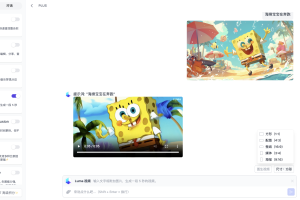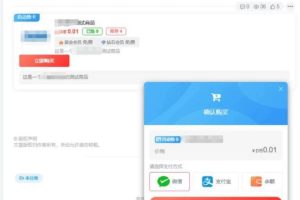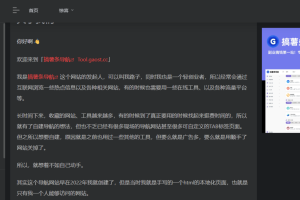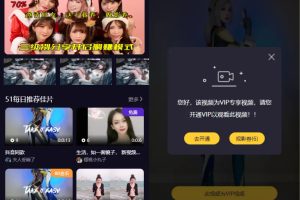99AI二开v4.2.2开发版-可商业化ChatGPT AI Web 应用(免授权,无后门,支持快速部署)附带详细安装部署教程
开发版基本功能演示:
4.2.3新前台界面
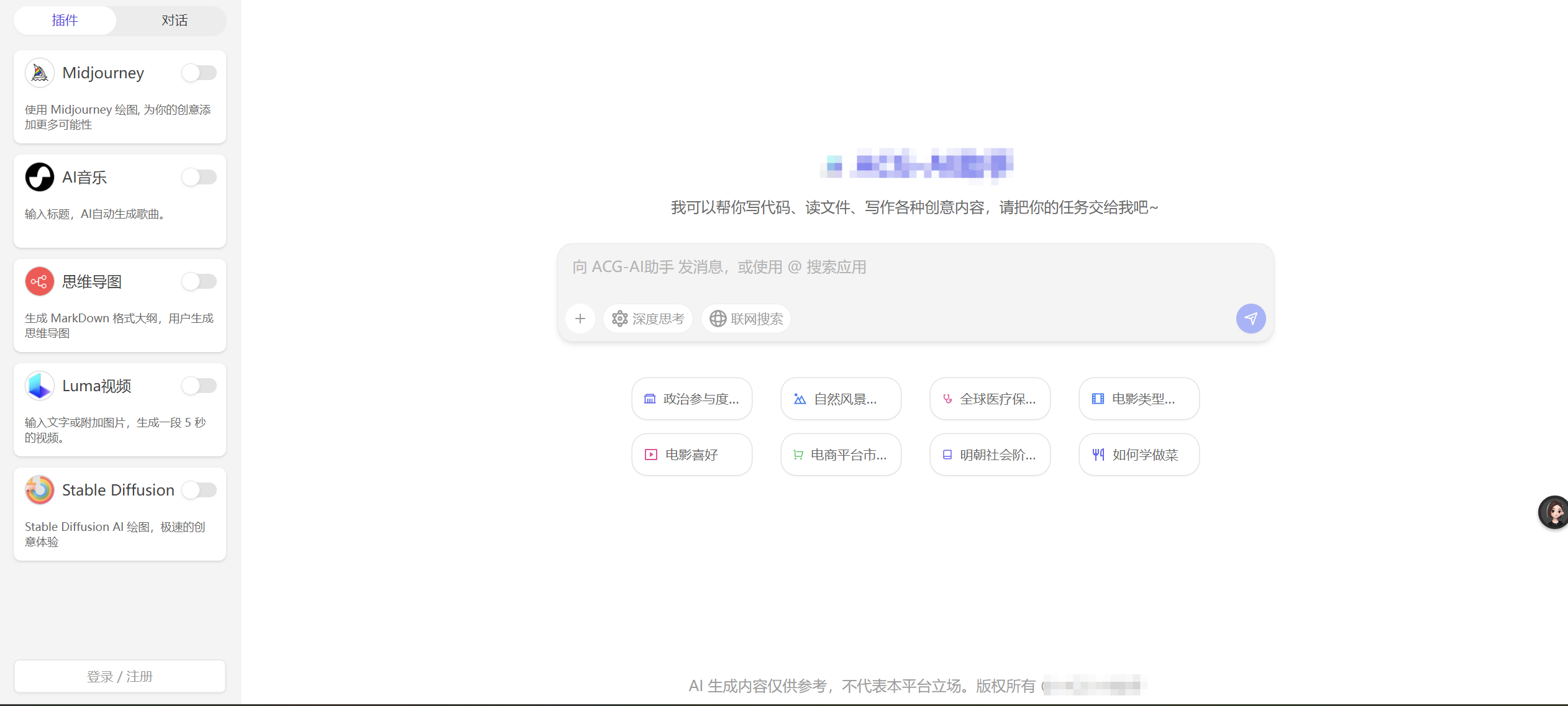 AI 对话:支持 OpenAI Chat 格式,后台可自定义模型名称、头像、介绍、代理、key、积分扣除方式、文件上传模式等参数。
AI 对话:支持 OpenAI Chat 格式,后台可自定义模型名称、头像、介绍、代理、key、积分扣除方式、文件上传模式等参数。

代码预览: HTML 代码的预览与编辑。
支持 HTML 代码的预览与编辑。


全模型文件分析

应用广场

AI 绘画【midjourney 、dall-e、stable-diffusion 等绘画模型。】

AI 音乐弹窗:支持调整歌词,选择音乐类型及风格。


AI 视频选项:支持图生视频,视频尺寸的选择。
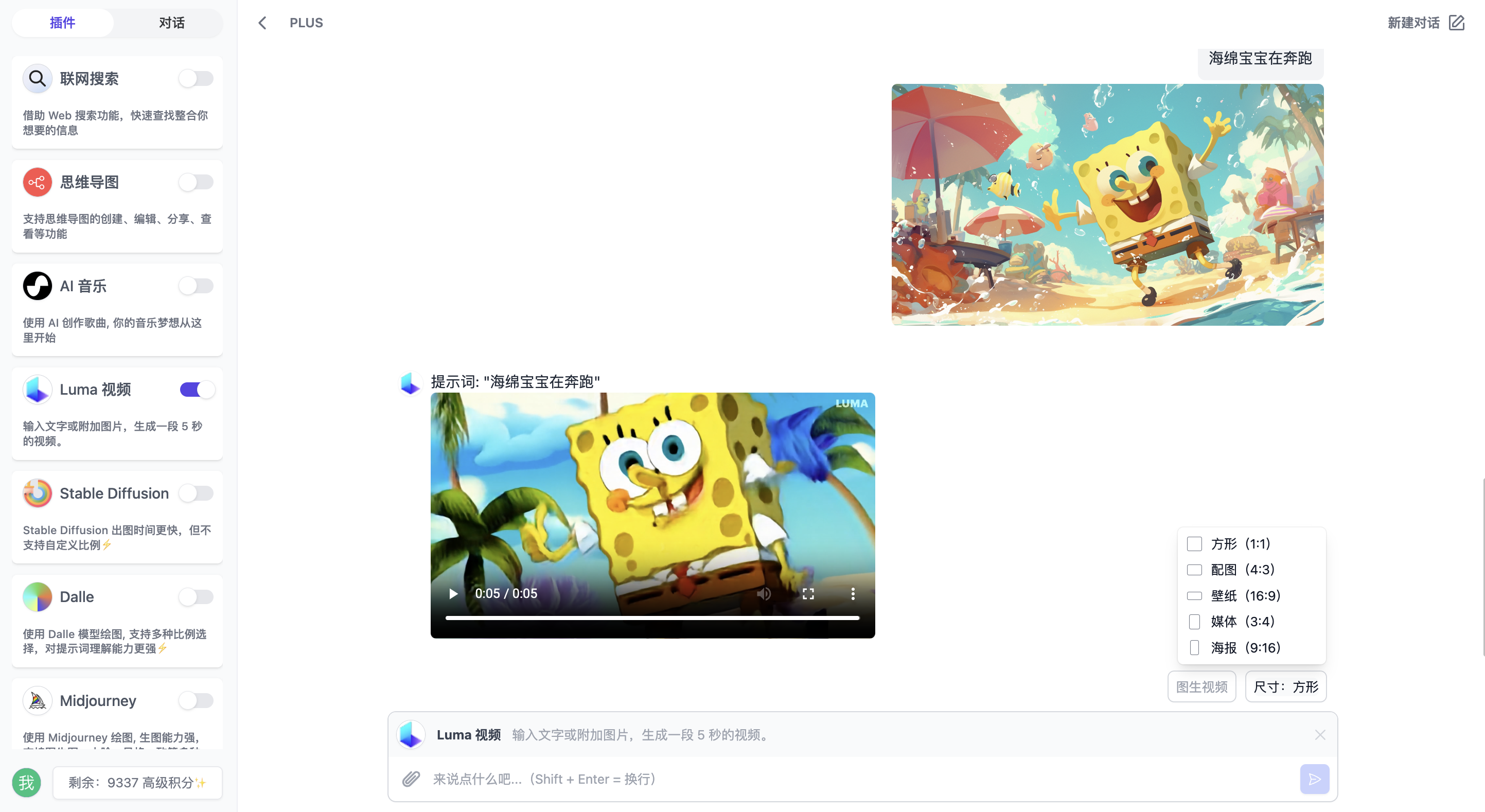
知识库预设


插件系统
对接插件系统,拓展 AI 功能边界。
联网搜索

绘画广场

专业绘图

其它功能:
1.自定义固定应用模型

2.自定义插件功能

3.任意模型都可上传文件功能

4.对话 @ 调用应用功能

- 本地化存储。
- UI 调整与美化。
- 更多功能持续开发中 ··· ···
源码是站长测试过正常搭建成功,没问题才发出来的
99AI 更新日志
- 新增旧版对话兼容逻辑,当数据库迁移不成功,content 值为空时,调用旧的数据。
- 绘画插件新增等待绘图占位框,优化用户体验。
- 优化用户端报错提醒。
- 优化当模型设置发生变化时,新建对话继承模型时无法应用新设置的逻辑。
- 兼容
deepseek-r1、deepseek-reasoner作为普通模型时思考流及结果展示,修复这类模型作为普通模型回复被截断的问题。 - MCP 工具新增循环判断,支持一次调用多个工具。(需全局模型支持 FC 工具)
- 修复后端历史消息读取排序错乱的问题
- 兼容思考流
<think></think>标签,修复刷新后,思考内容不展示的问题。 - 优化
MCP 工具展示逻辑,用户端新增工具开关,开启后将从已配置的MCP 工具中自动选择可用工具并调用(需全局模型支持 fc 调用) - gpt 绘画新增
gpt-4o-image参数。
更新内容 v4.2.2
- 修复 luma 绘图拓展上传图片报错的问题。
- 调整
gpt-4o-all适配逻辑,精简中间 Url 获取。 - 修复生成回答建议的时候,无法读取回答内容的问题。
- 优化编辑及重新生成逻辑,保留图片项。
- 修复 AI 回复后,部分功能需刷新后才能使用的问题。
- 修复首页默认状态下,插件选择区域宽度显示异常的问题。
- 修复一些状态下,计费异常的问题。
- 优化后台对话记录展示,合并所有内容到对话记录中,同时增加详情弹窗
注意事项 v4.2.2
- 开发版测试有限,可能存在 功能/显示 不稳定情况,请谨慎升级,做好相关备份。
安装部署
推荐使用 Docker 环境来编译和部署镜像,或者直接在 Node.js 环境中进行安装。虽然安装文档可能不是非常详细,但绝对够用。如果在安装或配置过程中遇到任何问题,优先使用 AI助手 货交流群内提出问题,以获得更多帮助和支持。
Docker 部署 (推荐)
-
安装 Docker 及 Docker-compose
-
使用Docker 官网提供的一键安装链接安装Docker及Docker-compose。
curl -fsSL https://get.docker.com | bash -s docker
-
-
服务管理
-
后台启动服务
docker-compose up -d
-
查看日志
docker-compose logs
-
停止服务
docker-compose down
-
重新构建并启动服务
docker-compose up -d --build
-
-
访问项目
- 在浏览器中访问
http://localhost:9520,如果配置了 nginx 反向代理,则通过配置的域名访问。
- 在浏览器中访问
一.基础环境
1.安装MySQL 5.7(宝塔应用商店下载)
2.安装Nginx 1.22(宝塔应用商店下载)
3.安装redis(宝塔应用商店下载)
二.安装 Node.js 环境
安装Node.js(宝塔应用商店下载)
#安装步骤进入宝塔软件商店
搜索node
安装node.js版本管理器
在管理器里安装v16.20.2版本
设置命令行v16.20.2版本
#检测安装结果
node --version
npm --version
-
- 请根据您的操作系统下载并安装 Node.js。
- 也可以从Node.js 官网下载。
-
安装 PM2
- 使用 npm 安装 PM2:
npm install pm2 -g - PM2 是一个带有负载均衡功能的 Node 应用的进程管理器。
#检查安装结果pm2 --version
- 使用 npm 安装 PM2:
-
安装 PNPM
终端执行以下命令安装
1.npm install -g pnpm@latest2.export PATH="/www/server/nodejs/v16.20.2/bin:$PATH"3.source ~/.bashrc#检查安装结果pnpm --version进入/root/.bash_profile文件,末尾添加如下代码
export PATH="/www/server/nodejs/v16.20.2/bin:$PATH"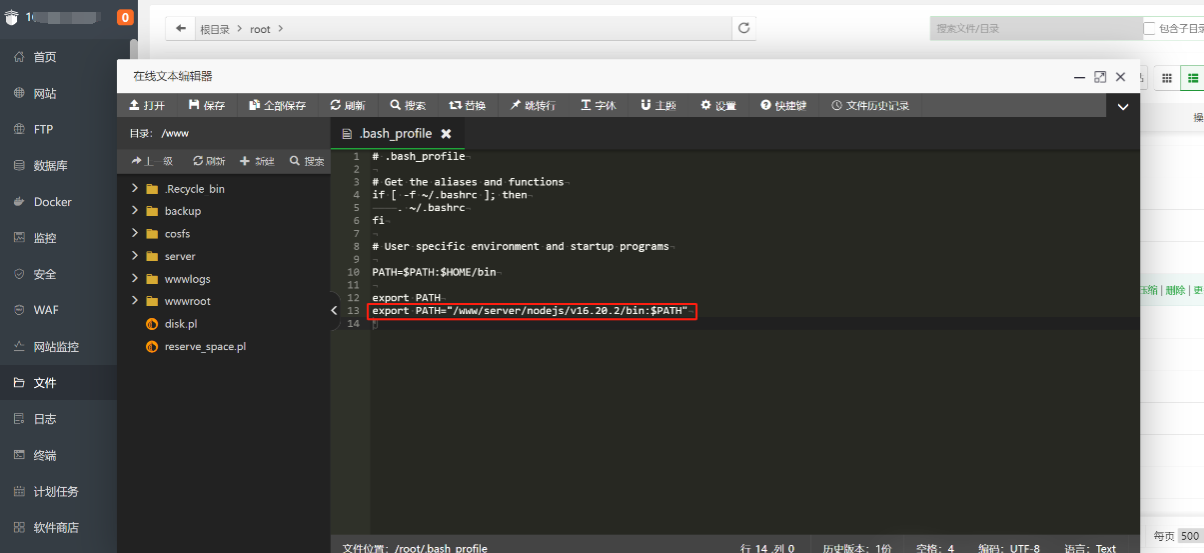
3. 验证安装结果
node -vnpm -vpm2 -vpnpm -v执行成功后会显示版本号,如果没显示,就是没弄好
配置项目
-
配置环境变量
- 复制
.env.example文件为.env。 - 根据需要修改
.env文件中的配置项。
- 复制
-
安装项目依赖
- 运行命令:
pnpm install(若安装失败可尝试使用国内源) - 这将根据
package.json文件安装所有必需的依赖。
- 运行命令:
启动项目
-
启动服务
- 使用命令:
pnpm start - 这将启动项目,并默认在 9520 端口监听。
- 使用命令:
-
访问项目
- 在浏览器中访问
http://localhost:9520,或者如果配置了 nginx 反向代理,则通过配置的域名访问。
- 在浏览器中访问
管理平台
- 管理端地址:
/admin - 普通管理员账号:
admin - 超级管理员账号:
super - 密码:
123456
相关操作
#查看日志pm2 log#查看容器pm2 ls普通管理员,可以预览后台非敏感信息。登入后台后请及时修改管理员密码,或按需要禁用普通管理员。
请确保遵循上述步骤进行配置和启动,以保证系统的正确运行。
声明:本站所有文章,如无特殊说明或标注,均为本站原创发布。任何个人或组织,在未征得本站同意时,禁止复制、盗用、采集、发布本站内容到任何网站、书籍等各类媒体平台。如若本站内容侵犯了原著者的合法权益,可联系我们进行处理。侵权投诉邮箱:780825556@qq.com